I denne vejledning vil du blive forklaret trin for trin, hvordan du kan planlægge dine podcasts på platformen Anchor.fm. At planlægge episoder på forhånd er en værdifuld teknik, der hjælper dig med at offentliggøre dine indhold regelmæssigt. Det sikrer ikke kun mere synlighed, men gør det også muligt for dig at fokusere bedre på de enkelte episoder. Lad os komme i gang!
Vigtigste konklusioner
- Anchor.fm muliggør upload af lyd- og video-filer.
- Du kan nemt planlægge episoder og tilpasse offentliggørelsesdatoen.
- Det er fordelagtigt at producere YouTube-videoer først for at have indhold til din podcast.
Trin-for-trin vejledning
For at begynde at planlægge dine podcast-episoder, skal du følge disse simple trin:
Først skal du logge ind på Anchor.fm og åbne dit kontrolpanel. Her finder du muligheden "Ny episode" i højre side. Klik på "Ny episode" for at begynde at uploade din første udgave.
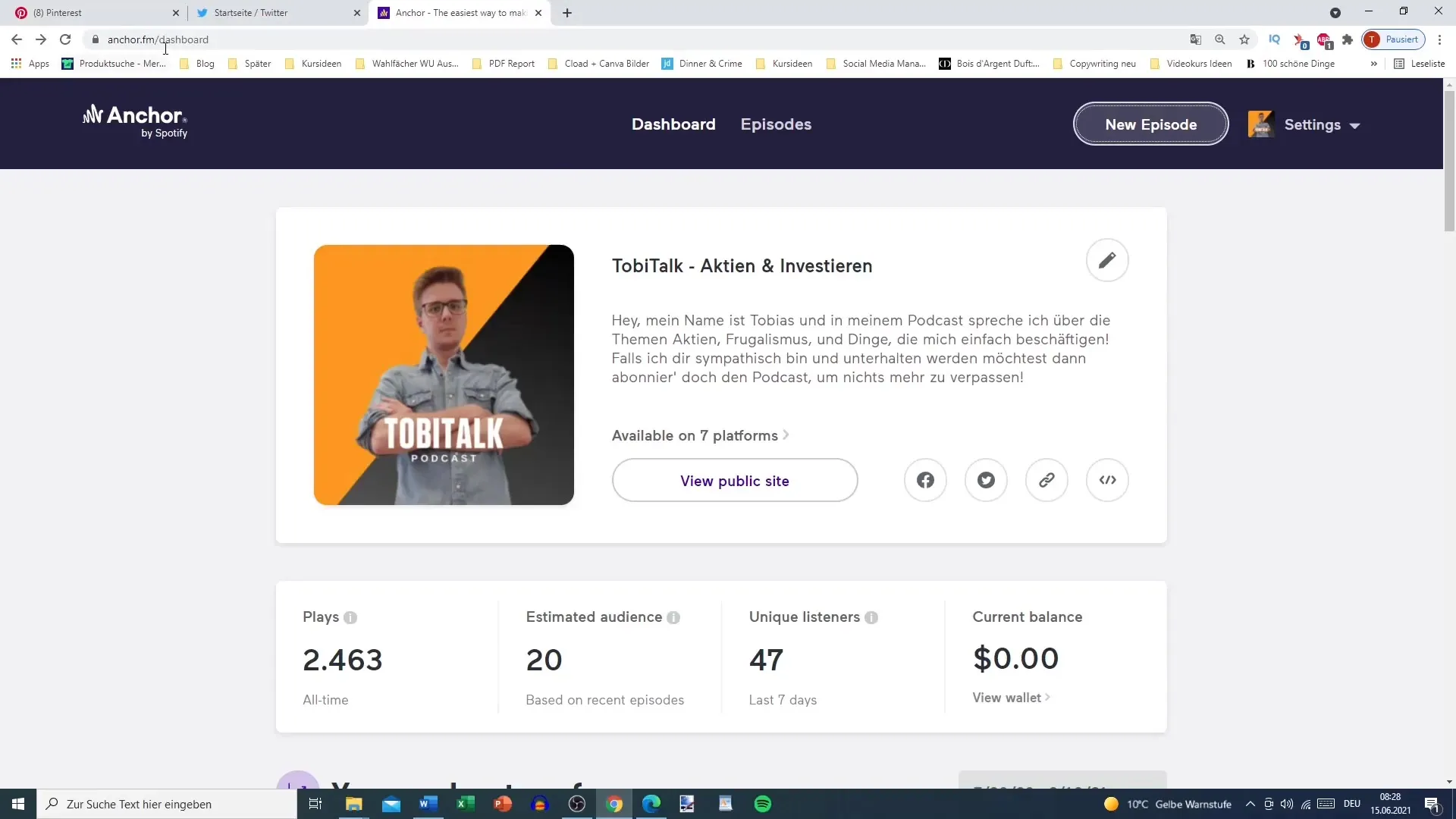
Nu er det tid til at uploade din MP3-fil. Du kan enten vælge en eksisterende fil eller oprette en ny. Hvis du vil uploade en fil, skal du blot trække den til det angivne felt ved hjælp af træk & slip. Uploadet kan variere afhængigt af længden på din episode, så sørg for at afsætte tilstrækkelig tid.
Hvis du vil bruge en video som kilde til din podcast, kan du nu få adgang til din videomappe. Vælg MP4-filen og træk den også til upload-feltet. Fordelen ved dette er, at Anchor.fm automatisk ekstraherer lydindholdet fra videoen, hvilket sparer dig for besværet med at konvertere til en MP3-fil.
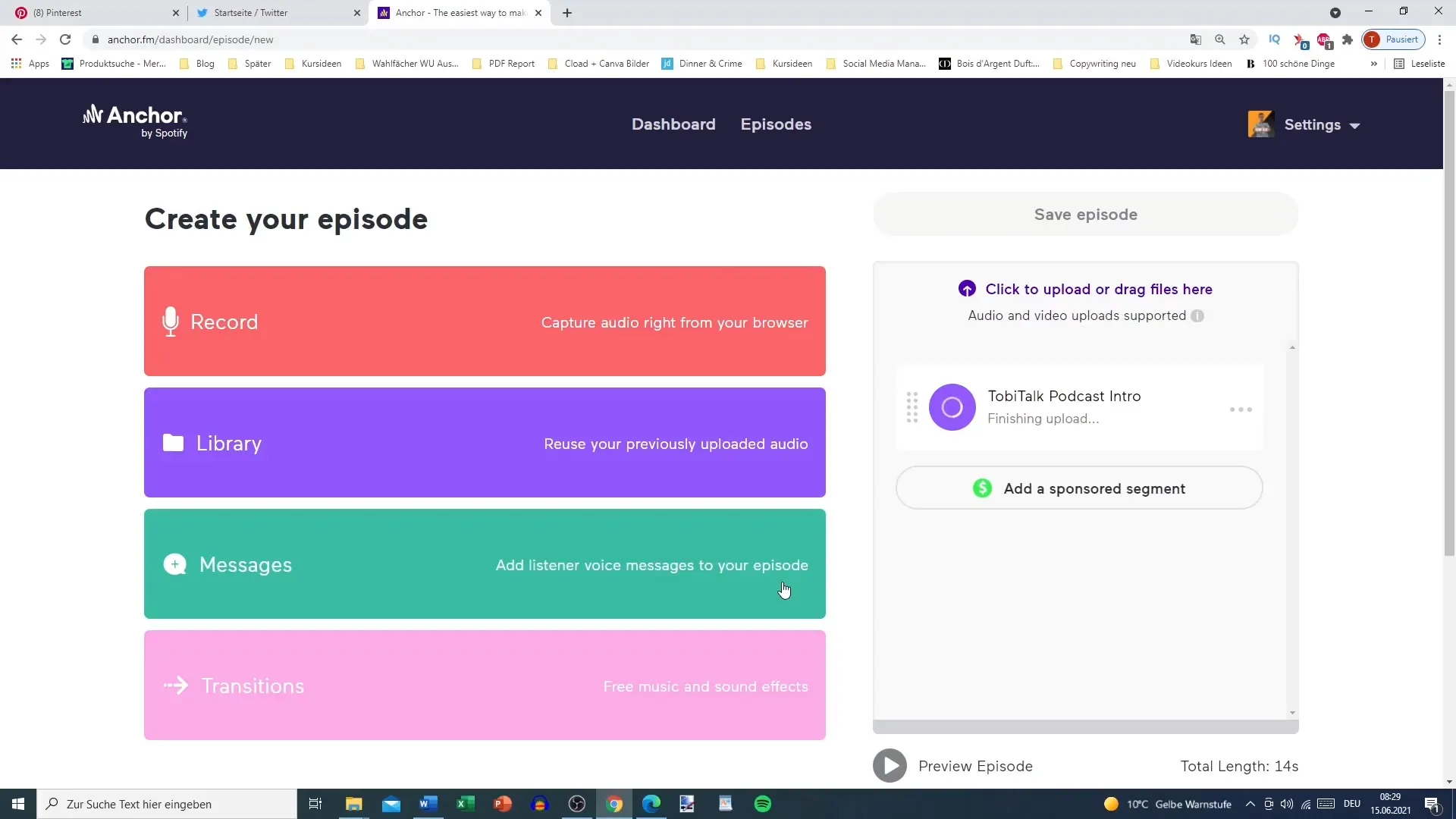
Når du har uploadet din episode, skal du klikke på "Gem episode". På dette tidspunkt skal du indtaste episodens titel og en beskrivelse. Det anbefales at bruge titlen fra din YouTube-video, hvis du allerede har uploadet videoen. Sørg for at din beskrivelse indeholder nyttige oplysninger eller kontaktmuligheder for at fremme engagementet.
Når du har indtastet din titel og beskrivelse, kan du nu angive offentliggørelsestidspunktet. Som standard er datoen indstillet til "Now", hvilket betyder, at din episode vil blive offentliggjort øjeblikkeligt. Du kan dog også vælge en fremtidig dato. Klik på den aktuelle dato og vælg din ønskede dato og tid.
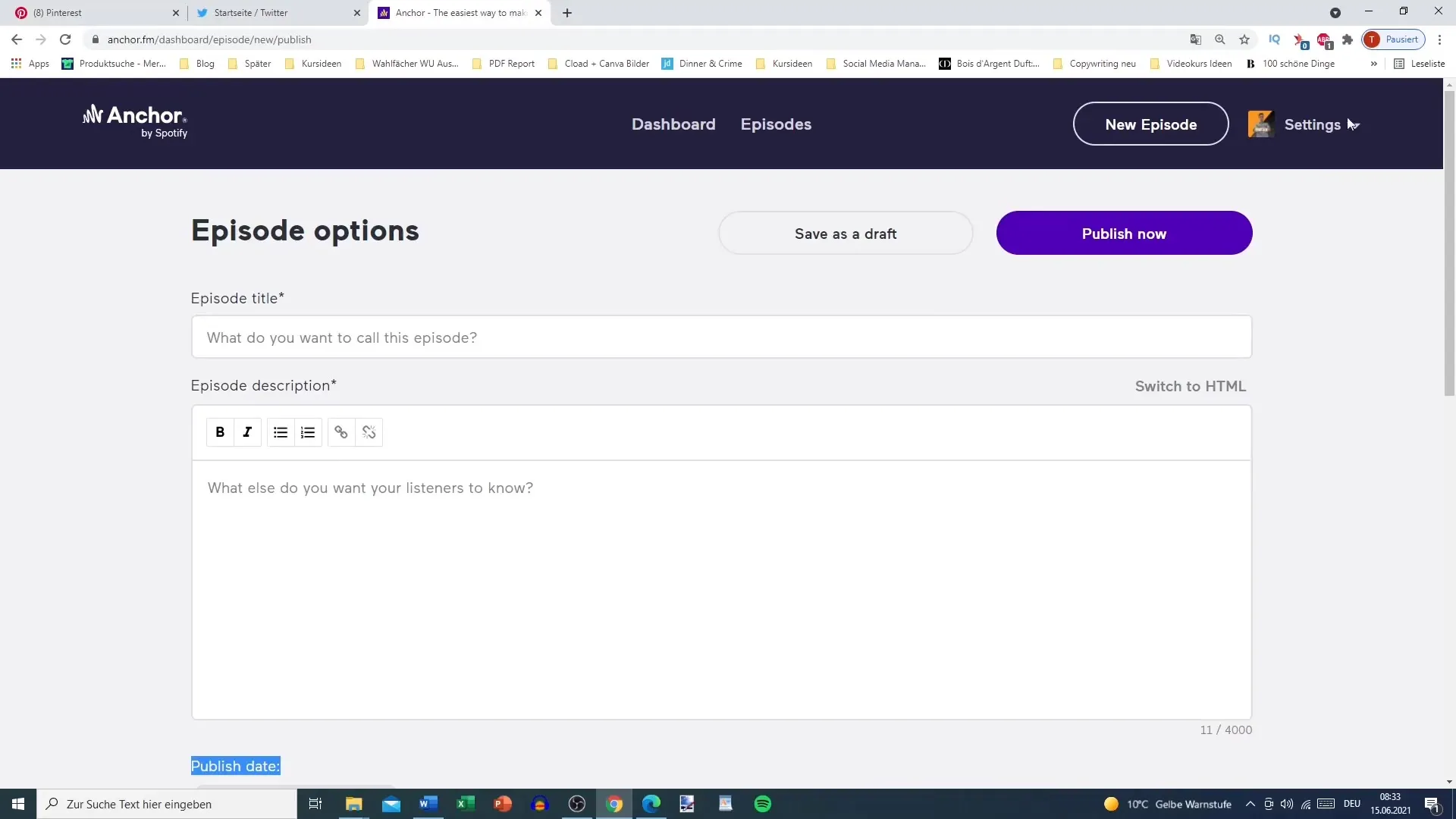
Når alt er indstillet, skal du trykke på "Bekræft". Nu vil du have mulighed for at planlægge episoden til fremtiden. Klik på "Planlæg episoden" for at planlægge den. Episoden vil nu blive tilføjet til din tidsplan og blive offentliggjort inden for de næste par timer eller på den dato, du har angivet.
Det er en god idé at arbejde på forhånd. Et tip er at producere nogle få YouTube-videoer først for at have nok indhold til senere at uploade som podcast. Dette sikrer, at du regelmæssigt har nye episoder til rådighed, uden at blive presset af tiden.
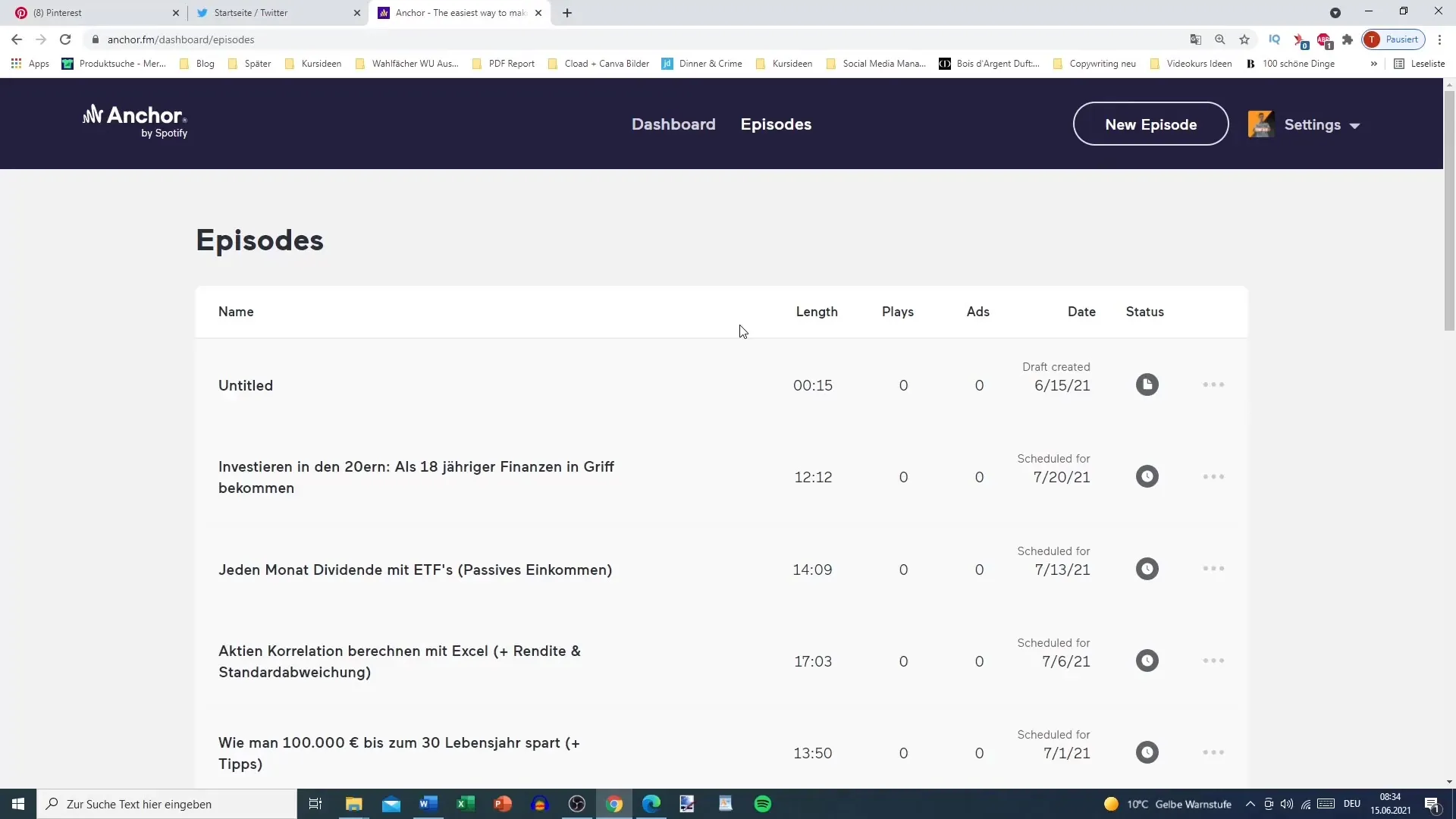
Hvis du gerne vil gennemgå dine planlagte episoder, kan du gå til din episodeoversigt. Her kan du se allerede offentliggjorte afsnit samt fremtidige episoder, der venter på at blive udgivet.
Ved at planlægge dine podcast-episoder er det ikke kun let, men det hjælper dig også med at opretholde en regelmæssig offentliggørelsescyklus. Det er vigtigt at have en stabil strøm i dine offentliggørelser for at binde dine lyttere langvarigt.
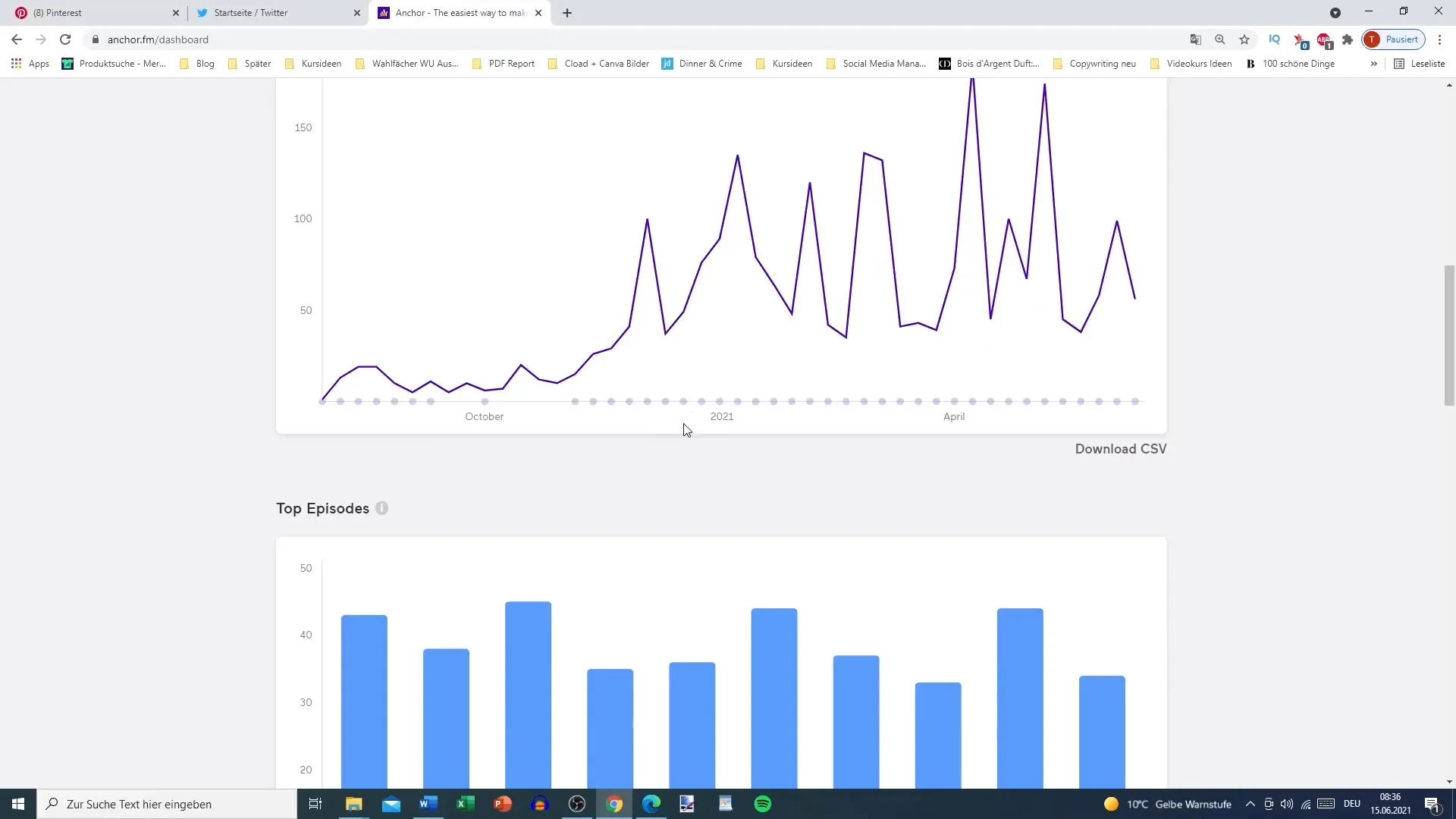
Opsamling
I denne vejledning har du lært, hvordan du kan planlægge podcasts med Anchor.fm. Processen inkluderer at uploade din lydfil, tilføje en titel og en beskrivelse samt fastsætte en offentliggørelsesdato. Ved at håndtere dine indhold godt, kan du drive din podcast succesfuldt.
Ofte stillede spørgsmål
Hvordan uploader jeg en episode på Anchor.fm?Du kan tilføje en MP3-fil ved at trække den til upload-feltet med træk & slip.
Kan jeg også uploade en video?Ja, Anchor.fm kan ekstrahere lyd fra en MP4-fil.
Hvordan planlægger jeg en episode til fremtiden?Vælg offentliggørelsesdatoen og klokkeslættet i det relevante felt og klik på "Planlæg episoden".
Hvor ofte bør jeg offentliggøre episoder?Det anbefales at offentliggøre episoder regelmæssigt (f.eks. 2-4 gange om ugen) for at øge synligheden.
Skal jeg altid manuelt indtaste episodens beskrivelse?Det anbefales at overtage beskrivelsen fra andre kilder som f.eks. YouTube for at spare tid.


